Ansichten und Abfragen
In der Funktion "Ansichten und Abfragen" besteht die Möglichkeit sich bestimmte Datenbestände des VivoInform einfach und schnell anzeigen zu lassen. Dies betrifft den gesamten Datenbestand des VivoInform.
Hierzu können vorhandene Abfragen genutzt oder aber auch selbst mit hinzugefügt werden.

Sollten Sie bei der Erstellung einmal nicht weiter wissen, so kontaktieren Sie unseren Support via Ticketsystem. Dann richten wir diese Abfrage gerne für Sie ein. Grundsätzlich gilt: IST ES IM VIVOINFORM ERFASST KANN ES ABGEFRAGT WERDEN!
Sobald Sie die Funktion auswählen, gelangen Sie in nachfolgend aufgeführte Listenansicht:
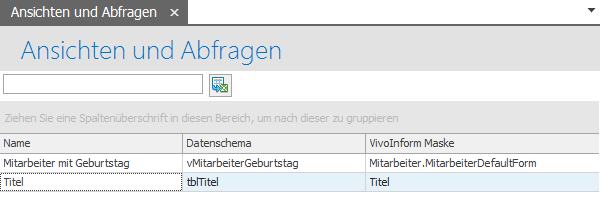
Um eine Abfrage zu starten markieren Sie die gewünschte Abfrage per Klick, wie im obigen Bild, und klicken danach auf den Funktionsbefehl  in den oben stehenden Funktionsbefehlen.
in den oben stehenden Funktionsbefehlen.
 in den oben stehenden Funktionsbefehlen.
in den oben stehenden Funktionsbefehlen.Danach wird ihre Abfrage generiert und Ihnen in einer Liste angezeigt:
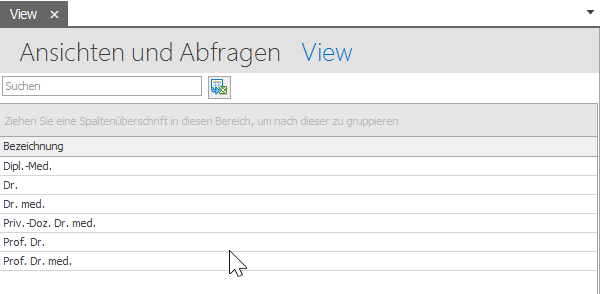
Diese Liste können Sie selbstverständlich zur Weiterverarbeitung über den Export-Button nach Excel exportieren, oder über den Druckbutton ausdrucken.
Um eine neue Abfrage hinzuzufügen, klicken Sie auf den Button "Neu" in den oberen Funktionsbefehlen. Danach öffnet sich folgende Eingabemaske:
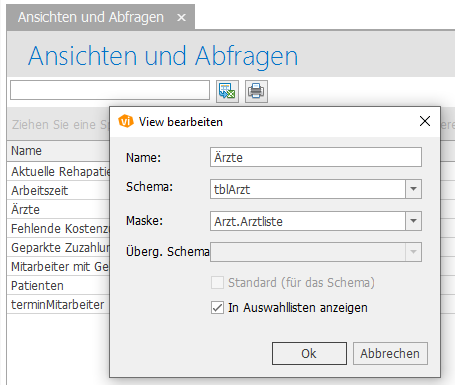
Nachdem Sie einen Namen vergeben haben, können Sie die Maske und das Schema wählen, aus welchem die Daten ausgegeben werden sollen. Mit dem Button "Ok" fügen Sie diese Abfrage der Liste möglicher Abfragen hinzu.
Eingaben bei denen der Haken "In Auswahllisten anzeigen" gesetzt ist, werden in den entsprechenden Listen angezeigt, z. B. wenn die Daten aus der Tabelle Verordnungen stammen, wird die Selektion unter "Verordnungen\Selektionen" angezeigt:
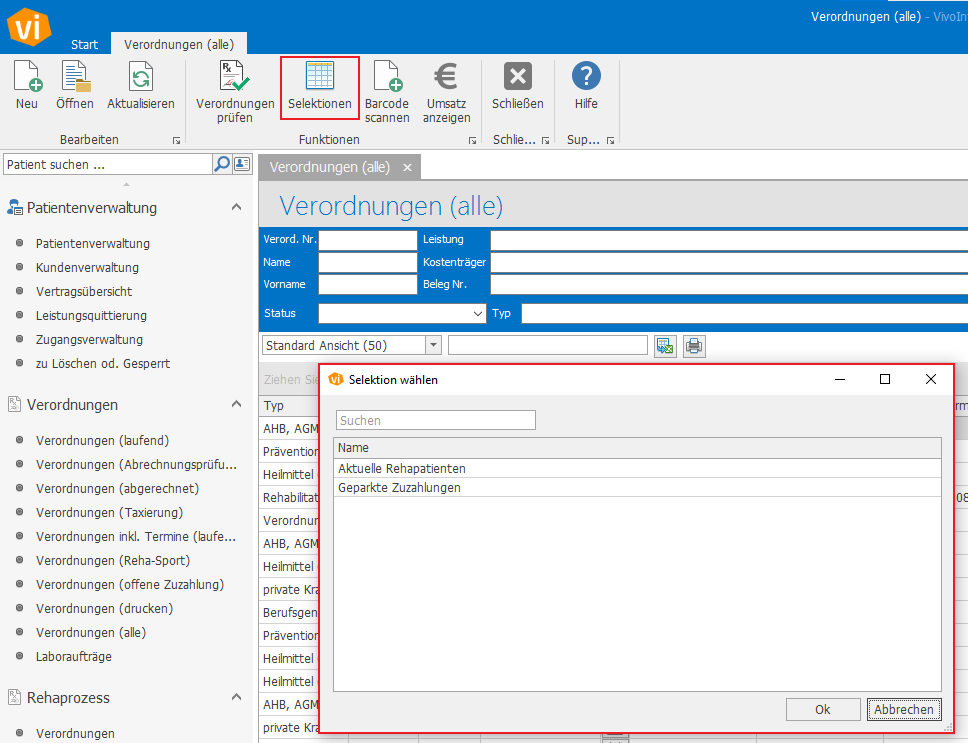
Um die Sichtbare Spalten hinzufügen, ziehen Sie die gewünschten Daten in das Feld Sichtbare Spalten:
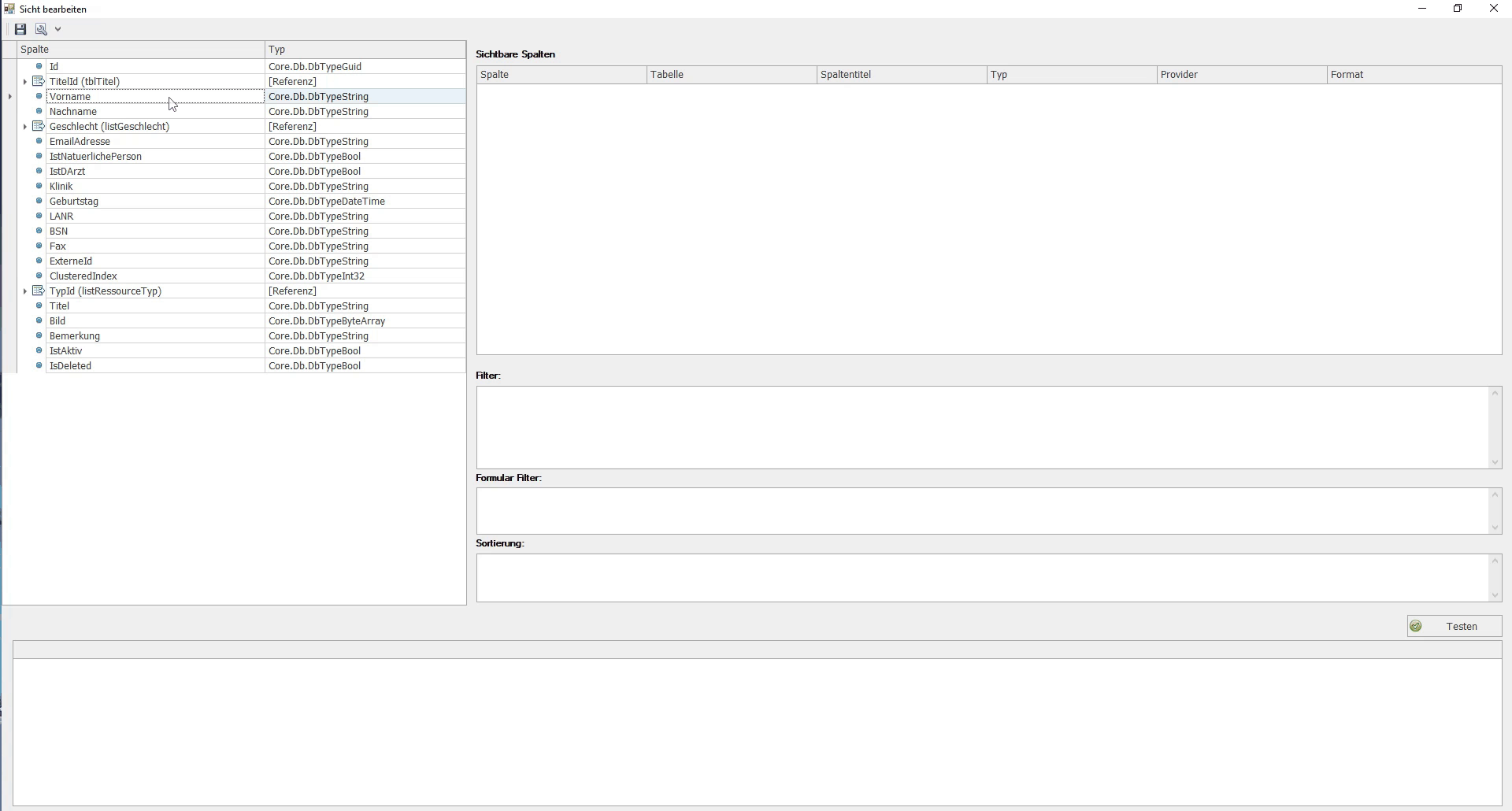
Für die Felder "Filter", "Formular Filter", "Sortierung" ist nur SQL Syntax akzeptabel.
"Filter" bietet die Möglichkeit, die Daten sofort in der Abfrage zu filtern.

Beispiel
vVerordnungErweitert.ErsterTermin IS NOT NULL --bedeutet, dass das Feld "Erster Termin" ausgefüllt sein soll, die Angaben ohne das Datum "Erster Termin" werden nicht berücksichtigt
AND vVerordnungErweitert.LetzterTermin >= vVerordnungErweitert.SystemDatum --bedeutet, dass das Feld "Letzter Termin" größer als "Heute (System Datum)" sein soll
AND vVerordnungErweitert.VerordnungTypId IN (2,3) --bedeutet, dass nur Verordnungen mit Typen 2 und 3 ausgewählt werden
AND NOT ErsteLeistung LIKE '%IRENA%' --bedeutet, dass "Erste Leistung" nicht IRENA sein soll
"Formular Filter" ist der Filter, der in View angezeigt wird.

Beispiel
(Aufnahmedatum,timerange,"Aufnahmedatum",heute) --bedeutet, dass der Filter nach "Aufnahmedatum", mit Eingabemöglichkeiten "von" und "bis" einzugeben wird
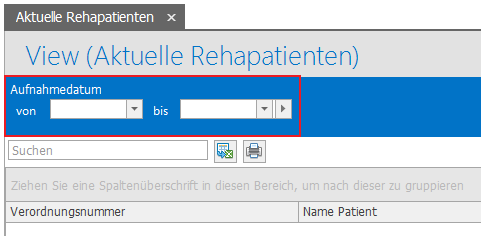
"Sortierung" - wie die Daten sortiert sein sollen.

Beispiel
Nachname ASC/Nachname DESC --bedeutet, dass die Daten nach dem Feld "Nachname" sortiert werden, ASC steht abgekürzt für Ascending (deutsch: Aufsteigend), DESC für Descending (deutsch: Absteigend)
*Sie können auch andere Filter- und Sortiermöglichkeiten verwenden.
Related Articles
News und Ankündigungen
In diesem Bereich können Sie allgemeine Neuigkeiten und Ankündigungen veröffentlichen. Um eine neue News/Ankündigung anzulegen, klicken Sie auf „Neu“. Sie können nun folgende Felder ausfüllen: Titel: Der Titel der für Ihren Beitrag angezeigt werden ...Qualifikationen und Berufe
In dieser Funktion können Sie Qualifikationen und Berufe hinterlegen, die Sie später in der Mitarbeiter- und in der Leistungsverwaltung einem Mitarbeiter und einer Leistung zuordnen können. Standardmäßig sind verschiedene Berufe und Fortbildungen im ...Stationen und Betten
Für stationäre Rehabilitationseinrichtungen besteht die Möglichkeit, eine Station- und Bettenplanung abzubilden. Diese ähnelt der visuellen Darstellung des bereits bekannten Terminplan. Grundsätzlich wird der Bedarf einer Übernachtungsmöglichkeit ...Kostenträger und Abrechnungsstellen
Kostenträger und Abrechnungsstellen Definition: Alle Kostenträger sind Abrechnungsstellen, aber nicht alle Abrechnungsstellen sind Kostenträger. Dies bedeutet für Sie, dass ein übergeordneter Kostenträger aus mehreren Abrechnungsstellen bestehen ...Textvorlagen und Prozesseinstellungen
Die "Textvorlagen und Prozesseinstellungen" unterstützen Sie bei der Erstellung von immer wiederkehrenden Belegen, Ausdrucken und Prozessen im VivoInform. Hierbei können Standards für die folgenden Bereiche definiert werden: Durch die Festlegung von ...